Hỗ trợ tư vấn
Tư vấn - Giải đáp - Hỗ trợ đặt tài liệu
Mua gói Pro để tải file trên Download.vn và trải nghiệm website không quảng cáo
Tìm hiểu thêm » Hỗ trợ qua ZaloTrong quá trình sử dụng Zalo, nhiều người dùng sẽ cần sử dụng thêm lớp bảo mật nâng cao nhằm tránh việc mất cắp hay truy cập trái phép tài khoản. Bài viết dưới đây sẽ hướng dẫn các bạn cách bật tính năng xác thực 2 yếu tố trên Zalo với vài thao tác đơn giản.
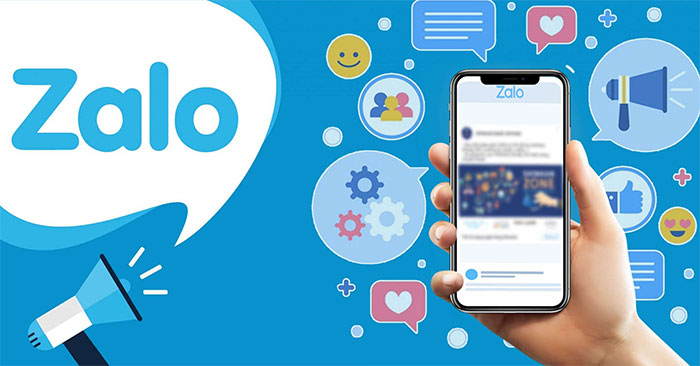
Lưu ý: Trước khi tiến hành bật tính năng này, các bạn sẽ cần cập nhật ứng dụng Zalo lên phiên bản mới nhất, ở phiên bản Zalo cũ sẽ không hỗ trợ tính năng này.
Để bật tính năng xác thực 2 yếu tố trên Zalo, đầu tiên các bạn cần đăng nhập vào app Zalo trên điện thoại. Ở giao diện chính, nhấn chọn vào nút Cá nhân ở góc phải màn hình sau đó chọn tiếp vào nút cài đặt hình bánh răng ở góc trên bên phải.
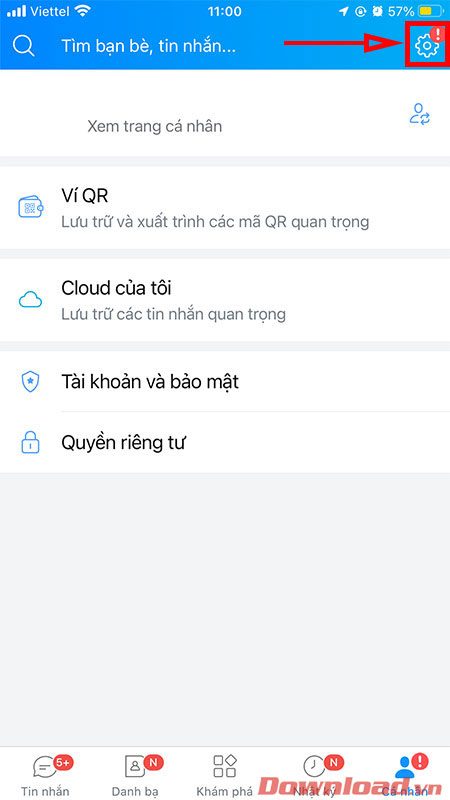
Ở màn hình Cài đặt hiện ra, các bạn nhấn chọn vào phần Tài khoản và bảo mật.
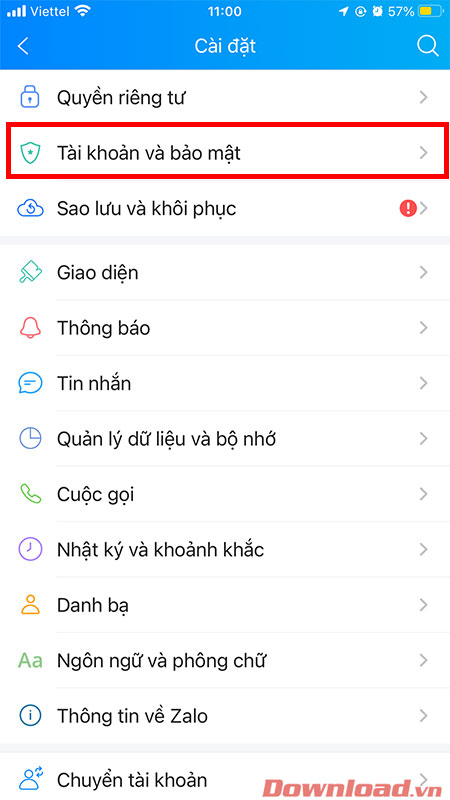
Trong menu Tài khoản và bảo mật các bạn gạt nút Xác thực 2 lớp sang vị trí bật. Khi bật tính năng này, Zalo sẽ yêu cầu mã kích hoạt khi tài khoản của người dùng đăng nhập trên thiết bị lạ, giúp bảo mật tài khoản cũng như tránh việc kẻ xấu truy cập trái phép vào tài khoản.
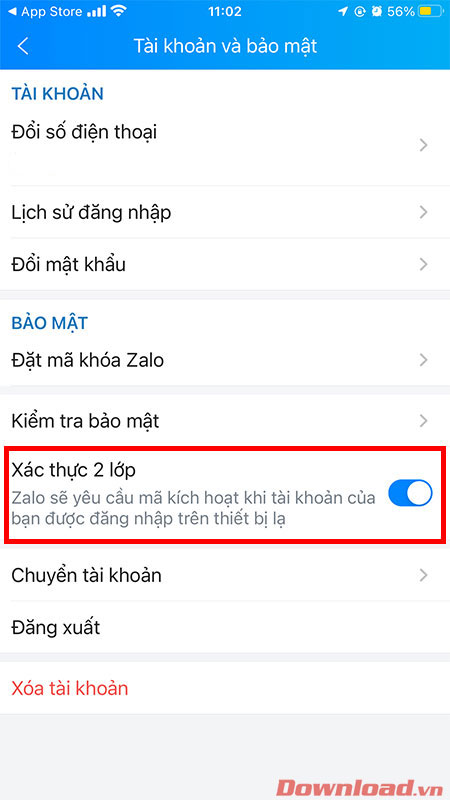
Nếu muốn tắt tính năng Xác thực 2 lớp, các bạn chỉ cần gạt nút Xác thực 2 lớp sang vị trí tắt. Lúc này cũng sẽ có một hộp thoại hiện ra để xác nhận việc tắt xác thực 2 lớp ở tài khoản zalo của bạn, hãy nhấn Đồng ý.
Trên đây là những bước để bật tính năng Xác thực 2 lớp trong Zalo của người dùng. Chúc các bạn thực hiện thành công!
Theo Nghị định 147/2024/ND-CP, bạn cần xác thực tài khoản trước khi sử dụng tính năng này. Chúng tôi sẽ gửi mã xác thực qua SMS hoặc Zalo tới số điện thoại mà bạn nhập dưới đây: